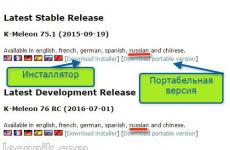Minecraft как поставить шейдеры. Как установить шейдеры в Minecraft
Майнкрафт – это невероятно популярная онлайн-игра типа песочницы. Пользователи всячески стараются как-то модернизировать ее интерфейс путем добавления различных модов. И сегодня мы поговорим о том, как установить шейдеры на Майнкрафт.
Стоит отметить, что графика в игрушке своеобразна. Все состоит из пикселей и угловатых квадратов. Даже люди. Естественно, такая «пикселизация» со временем надоедает. Пользователи активно ищут различные «улучшалки». И как правило находят.
Но потом возникает вопрос, связанный с их установкой. Это довольно сложный процесс (в случае с Майнкрафтом). В этом материале мы рассмотрим вопрос о том, как установить в игру шейдеры. Но сначала расскажем о том, что это вообще такое.
Что за шейдеры такие?
Шейдерами в Майнкрафте называются различные графические улучшения отображаемой картинки. Это могут быть новые текстуры неба, различные объемные тени от объектов, шевеление некоторых объектов (как от дуновения ветра) и многое другое.
Стоит отметить, что хоть в Майнкрафте графика и смешная, она требует от компьютера хорошей производительности. А шейдеры и вовсе существенно нагружают видеокарту. И если у вас она встроенная, то лучше сразу отказаться от этой затеи. Ничего не получится.
Те же, кто обладает дискретным графическим адаптером, могут попробовать установить шейдеры и посмотреть на то, как улучшится игра. Не то, чтобы графика станет, как в GTA V или третьем Ведьмаке, но будет интереснее. А теперь рассмотрим пошагово процесс установки.
Шаг 1. Подготовка
Сначала нужно подготовить имеющийся клиент игры к установке шейдеров. Для этого потребуется установить Java (если еще не установлено) и некоторые другие вещи. О них чуть позже. Стоит учесть, что некоторые вещи придется устанавливать от имени администратора.
Итак, сначала нужно найти сайт, заслуживающий доверие, с которого можно скачать все компоненты. Для этих целей можно использовать minecraft-inside. Инструкция по установке довольно простая.

Скачиваем OptiFine HD
- Запускаем «Проводник Windows» , переходим в каталог загрузок и дважды кликаем по только что скачанному файлу.

Запускаем «Проводник Windows»
- Смотрим на путь установки. Если все верно, то просто нажимаем на кнопку «Install» .

нажимаем на кнопку «Install»
- Теперь в «Проводнике Windows» переходим в каталог «.minecraft » и создаем там папку с именем «shaderpacks ». Для этого кликаем правой кнопкой мыши по пустому месту, выбираем пункт «Создать» и затем «Папку» .

создаем там папку с именем «shaderpacks»
На этом предварительная настройка клиента завершена. Теперь можно переходить к следующему шагу. Он очень простой. Нужно же скачать какой-нибудь шейдерпак. Вот об этом и пойдет речь в следующей главе.
Шаг 2. Скачивание шейдеров
Терерь нужно скачать те шейдеры, которые планируется установить. На самом деле их очень много. И поэтому нужно почитать описания к каждому пакету и только потом сделать осознанный выбор. А вообще, можно установить неограниченное количество шейдерпаков в Майнкрафт.
Если вам нужны еще шейдерпаки, то их без проблем можно найти на сайтах, посвященных игре. После того, как вы найдете и скачаете все, что вам нужно, можно будет приступать к процессу установки. Он довольно прост.
Шаг 3. Собственно установка
Вот мы и подобрались к самому интересному. Теперь приступим к установке шейдеров. Стоит отметить, что никаких инсталляторов здесь не предусмотрено. Все придется делать вручную. Однако ничего сложного нет.
Главное – не забыть, где находятся скачанные шейдерпаки и в какой папке располагается сам Майнкрафт. Все остальное предельно просто. Для установки шейдеров в эту замечательную игрушку нужно сделать следующее.
- Запускаем «Проводник Windows» , находим скачанный архив с шейдерами и распаковываем его в какой-нибудь каталог.

Запускаем «Проводник Windows»
- Теперь перемещаемся в ранее созданный каталог «shaderpacks» и создаем в нем еще одну папку с именем «seuspack» . Вообще, имя может быть любое. Только написано также. Без пробелов и разных других ненужных символов.

создаем папку с именем «seuspack»
- Переходим в только что созданный каталог и копируем в него распакованную папку из скачанного архива.

копируем распакованную папку
На этом установка шейдеров завершена. Теперь они интегрированы в игру. Но это еще не все. Для того, чтобы они появились, нужно их активировать. А это можно сделать только с помощью настроек самой игры. Об этом и пойдет речь в следующем разделе.
Шаг 4. Активация шейдеров
Если не активировать установленный шейдерпак, то никакого улучшения графики в игре не будет. Поэтому стоит этим заняться прямо сейчас. Вообще, все очень просто. Для начала нужно просто запустить игру.
Стоит отметить, что после установки шейдерпака игра может загружаться довольно долго. Дело в том, что клиент сканирует и добавляет в свою базу новые файлы. Необходимо дождаться полной загрузки игрушки. А потом требуется сделать следующее.
Кликаем по кнопке «Настройки» , затем щелкаем по кнопке «Shaders» и выбираем нужный.

Настройки
Теперь можно запускать игру и наслаждаться обновленной графикой. Но учтите, что все эти «красивости» здорово нагружают видеокарту и процессор. Поэтому если вы видите, что производительность игры упала, то удалите шейдеры.
Заключение
Итак, выше мы рассмотрели вопрос о том, как установить пакеты шейдеров в игре Майнкрафт. Эти штуки улучшают картинку, но влияют на производительность и оптимизацию не самым лучшим образом. Так что стоит с ними быть аккуратнее.
Последствия перегрузки для компонентов компьютера могут быть фатальными. Даже странно, игра с такой убогой графикой требует невероятной мощности компьютера. Как бы то ни было, улучшить графику можно. Было бы желание.
Шейдеры – это специальные моды, с помощью которых можно полностью изменить графику в Майнкрафт, добавив интересные эффекты: тени, движение листвы и травы, отражение на воде и т.д. Так что если вы хотите сделать свой мир чуть более реалистичным, придется разобраться, как установить шейдеры на Майнкрафт.
Стандартная установка
Прежде чем вы приступите к установке шейдеров, позаботьтесь о том, чтобы ваш клиент Майнкрафт был пустым. Удалите все лишние файлы, чтобы при установке графической модификации не возникали конфликты.

После обновления клиента необходимо установить мод на Майнкрафт, который называется OptiFine. Он отвечает за оптимизацию игры и позволяет избавиться от некоторых ошибок при добавлении других модификаций.

Последний этап – перемещение шейдеров. Откройте загруженный архив и перенесите все имеющиеся в нем файлы внутрь minecraft.jar. Сохраните изменения и запустите игру, чтобы проверить, стала ли графика реалистичнее.
Shader Mod
Есть еще один способ, который заключается в использовании модификации Shader Mod, создающей специальную папку в корневом каталоге игры.
Порядок действий здесь повторяет стандартную установку, однако после инсталляции OptiFine нужно добавить в minecraft.jar файлы Shader Mod. После закрытия архива в корневом каталоге Майнкрафт появится папка «shaders» (иногда приходится создавать её самостоятельно).
Перенесите в папку «shaders» содержимое архива с шейдерами. Если каталога «shaders» нет, а внутри архива с шейдерами есть папка «shaderspack», то именно её следует переместить в корневую директорию игры, после чего можно проверять графику Майнкрафт.
В зависимости от версии клиента и модификации, порядок установки может изменяться, поэтому старайтесь уточнить его в описании к моду или в файле readme, который должен быть внутри архива.
Шейдеры являются относительно новой функцией в Майнкрафте. С помощью этих модификаций можно изменить графику игры очень сильно: сделать её более объемной, яркой и реалистичной. Функция введена в игру в версии 1.7.2, но снова удалена в 1.9. Таким образом, игроки не могут пользоваться шейдерами в большей части версий. Однако, вы можете установить их вручную, эта статья покажет вам – как именно.
Что делают шейдеры в Minecraft
Влияние шейдера на игру полностью зависит от шейдерпака. Это специальный архив с содержимым вашего шейдера.
- Данное изменение может улучшить вашу графику, но не так сильно, как мод.
- Сделать картинку ярче или тусклее.
- Размыть границы текстур и добавить любую рамку для красоты.
- Добавить к текстурам абрис, чтобы они казались объемными.
Если ваш компьютер не может работать с тяжелыми модами для улучшения графики, то шейдеры помогут скрасить игровой процесс. С версии Майнкрафт 1.7.2 до 1.9 уже установлены шейдеры на яркость, размытие, обвод контура текстур, рамки и изменения положения картинки.
Что нужно для установки шейдеров в Майнкрафт
Процесс установки таких изменений долгий, но не сложный. Вам понадобится такой пакет установленных программ:
- Свежая версия Java;
- OptiFine, подходящий под вашу версию Майнкрафт;
- Сам шейдер;
- Любой шейдерпак на ваш вкус;
- Важно заранее определиться с версией Майнкрафт, в которую хотите играть.
Теперь повторите за инструкциями.


Установите Java
Выберите вашу версию операционной системы и скачайте установщик, нажав на красную стрелочку.


Как только файл скачается на ваш компьютер, нажмите по нему дважды мышкой. Процесс установки Java очень прост. Нажимайте “Install”.


Когда процесс завершится вы увидите в правом нижнем углу окна слово “Close”. Нажмите на него, и установка закончится.
Свежая версия Java обязательно нужна для корректной работы Minecraft, а также установки шейдера.


Установите Optifine
Эта утилита оптимизирует работу игры, когда вы устанавливаете на нее моды. Также, она позволяет их установить, так как без нее они не будут работать вовсе.
Скачать любую версию OptiFine можно по ссылке https://minecraft.ru.net/alternate/optifine/
Выберите свою версию Майнкрафта в квадратных скобочках. После скачивания программы, просто запустите ее.


Чтобы проверить, корректно ли установлена утилита:
- Откройте Майнкрафт;
- В выборе версий вы должны увидеть подписи Optifine;
- Если их не появилось, повторите инструкцию еще раз.


Скачайте подходящий шейдер и шейдерпак
Оба выбора должны быть согласованы с вашей версией игры. Если она 1.9, то скачивать нужно строго шейдер 1.9.




Вы можете сортировать их по своей версии игры с помощью фильтра. Скачайте желаемый.


Установка шейдров на Майнкрафт
Теперь у вас есть всё необходимое для начала.
Нажмите дважды на файл шейдера с расширением.jar, если вы не можете его открыть, то кликните по нему правой кнопкой мыши и вручную выберете программу Java. Именно с помощью нее открываются такие приложения.
- Теперь зайдите по адресу “Локальный диск – Пользователи – *Ваше имя* – AppData – Roaming – .minecraft;
- Создайте папку с названием Shaderpacks.


Теперь откройте ваш архив с шейдерпаком и извлеките его в только что созданную папку. Теперь у вас будут папки вида:
- Shaderpacks – Имя шейдера – извлеченные файлы.


Чтобы активировать их, зайдите в игру в раздел “Настройки”.
Если у вас что-то не получилось, то:
- Проверьте, совпадают ли версии Майнкрафт, шейдера и шейдерпаков;
- Установлена ли свежая Java;
- Перезагрузите компьютер;
- Проверьте исправность вашей игры.


Когда Minecraft только появился в продаже, все были удивлены: как разработчики планируют сделать проект успешным, используя восьмибитную устаревшую графику? И это в те времена, когда картинка на мониторе практически ничем не отличается от реального фотографического изображения. Но всех сомневающихся и неверующих ждал сюрприз - "Майнкрафт" поднялся на самый верх, стал одной из наиболее популярных игр в мире, которой сейчас увлекаются миллионы людей. Такая графика была воспринята как определенный налет ретро, люди погрузились в воспоминания о временах старых приставок, поэтому данный аспект сказался на проекте только позитивно.
Однако некоторым все-таки не слишком нравится такое изображение на экране, и им приходится мириться с ним, если они хотят поиграть в "Майнкрафт". Правда, из данной ситуации есть выход - шейдеров. Конечно же, это не изменит полностью изображение, но сделает его более красивым, приятным для глаз, впечатляющим. Поэтому, если вам не нравится то, как выглядит ваш "Майнкрафт", вы всегда можете изменить его - для этого вам нужно разобраться с тем, как установить шейдеры.
Что такое шейдеры?
В первую очередь нужно понять, что вообще представляют собой шейдеры. Это графическая программа, которая позволяет в значительной степени улучшить изображение в игре. Для многих проектов вопросы о том, как установить шейдеры, неактуальны, так как там они уже давно используются. В других, таких как "Майнкрафт", для изначальной версии они не предусмотрены. Но если игра настолько популярна, и спрос на шейдеры есть, то всегда найдутся специалисты, которые сделают ту или иную графическую текстуру. Если вы не являетесь специалистом в программировании игр, то вам не нужно об этом задумываться - вам нужно просто знать, как установить шейдеры, а также найти их в интернете.
Клиент с шейдерами

Наиболее простой способ заполучить "Майнкрафт" с шейдерами - это отыскать уже готовый клиент. В нем заранее будут предустановлены некоторые наборы текстур, так что вам достаточно будет инсталлировать игру и не мучиться с тем, как установить шейдеры отдельно. Однако у этого способа есть свои недостатки. В первую очередь вам следует понимать, что набор шейдеров будет ограниченным и неизменным - вам будут доступны только те текстуры, которые счел нужным добавить в клиент его составитель. Поэтому стоит задуматься о том, нужно ли вам это, так как, вполне возможно, вам захочется добавить какие-то дополнительные шейдеры, а какие-то уже имеющиеся убрать. Поэтому лучше все же детально разобраться (если вы на самом деле хотите себе кастомизированный под ваши нужды клиент шейдеры вручную.
Установка базового ядра

Каждому понятно, что если подобные высококачественные текстуры не были предусмотрены в первоначальной версии, просто скачать их и загрузить в игру у вас не получится. Чтобы поставить шейдеры на "Майнкрафт", вам потребуется специальное программное ядро, разработанное специально для этой игры. Найти его можно в интернете, установка проблем у вас вызвать не должна, зато результат будет, определенно, вас радовать. Впредь вам нужно будет лишь отыскивать те текстуры, которые вас интересуют, и загружать их в игру, без проблем удаляя те, которыми вы пользоваться не хотите. Чаще всего программное ядро уже имеет несколько готовых шейдеров, которые наглядно демонстрируют системы в действии.
Польза и вред шейдеров

Теперь, когда вы знаете, где скачать и как установить шейдеры, нужно разобраться, стоит ли это делать. Ведь у всего всегда есть не только плюсы, но и минусы, поэтому нужно отдельно рассмотреть использование детализованных текстур для "Майнкрафта". Итак, шейдеры преображают игровой мир: у вас появляется реалистичное солнце, которое создает тени как от предметов, так и от персонажей, многие текстуры становятся гораздо более детальными, например трава или листья. Это делает картинку гораздо более привлекательной, чего и требовалось от использования шейдеров. Но у них есть и очень внушительный недостаток - это требовательность. Чем лучше и детальнее текстуры, тем более требовательной становится игра к вашему компьютеру. И если "Майнкрафт" был разработан таким образом, чтобы его мог поддерживать даже самый слабый компьютер, то с использованием шейдеров это свойство теряется - на маломощной машине в игре появятся сильные глюки, тормоза, а в некоторых случаях она может вообще перестать запускаться. Поэтому проверьте, сможет ли ваш компьютер поддерживать все те текстуры, которые вы хотите наложить на игру, чтобы потом не испытывать дискомфорт в процессе.
Самый главный шейдер
Ни для кого не секрет, что первое, чем игровую общественность пленили шейдеры, - это вода. Она с помощью данных текстур стала максимально реалистичной, первые проекты с использованием шейдеров буквально завораживали. Геймеры могли оставаться в игре часами, просто любуясь водными пейзажами. В "Майнкрафте" такие текстуры также предусмотрены, хотя к ним опасность повышения требовательности относится в максимальной степени.